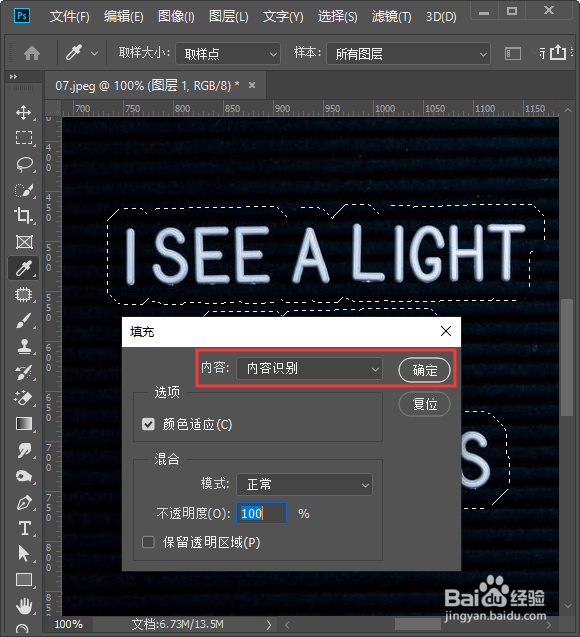1、用PS打开一张需要去除文字的图片,点击【套索工具】把文字框选出来,如图所示。
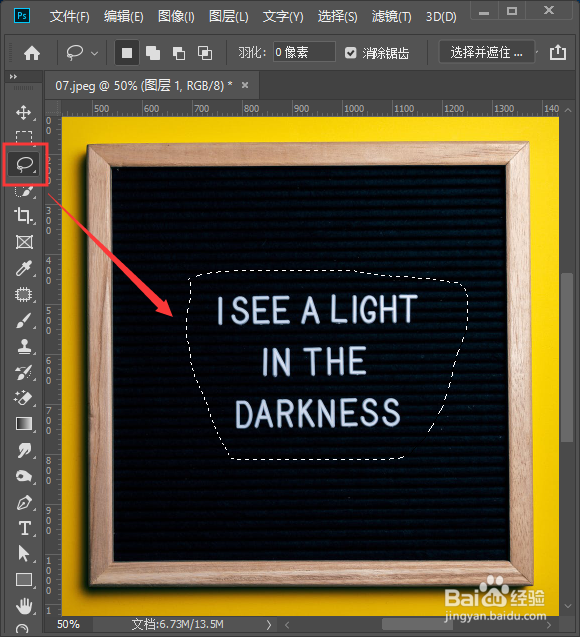
2、我们在上方点击【选择】找到【色彩范围】,如图所示。
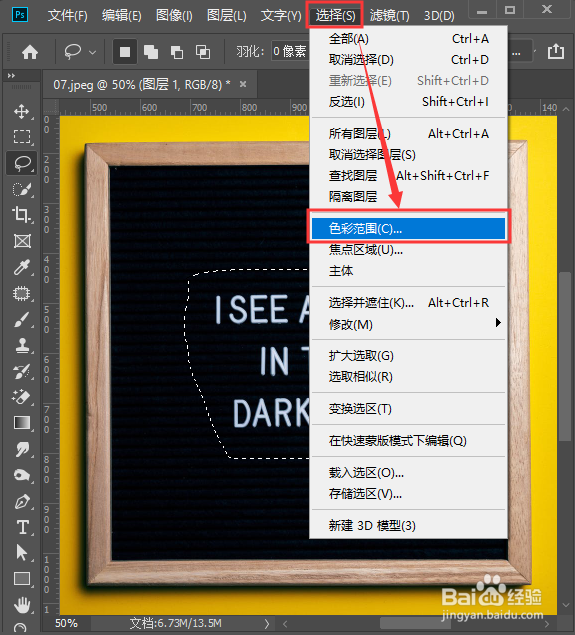
3、我们用第一个吸管吸一下字体的颜色,然后把颜色容差调到最大【200】,点击【确定】。
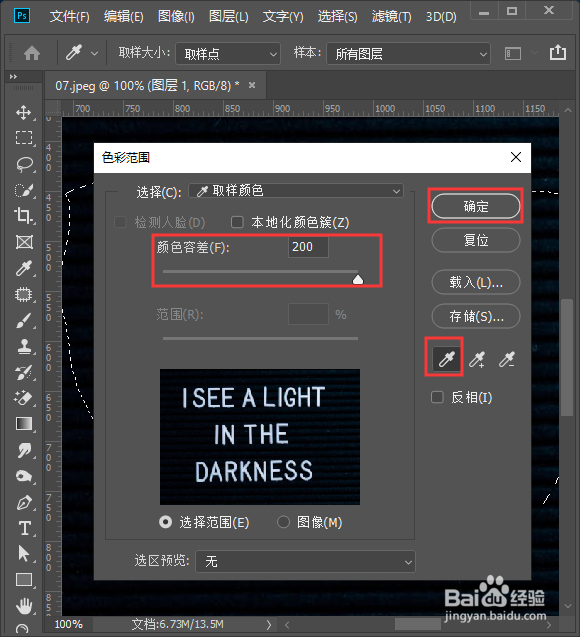
4、接下来,我们继续点击【选择】向下找到【修改】选择【扩展】,如图所示。
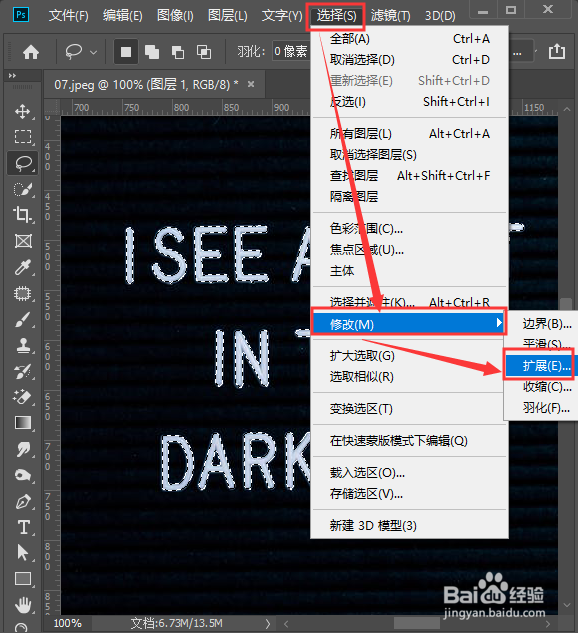
5、我们把扩展量设置为【20】像素,点击【确定】。
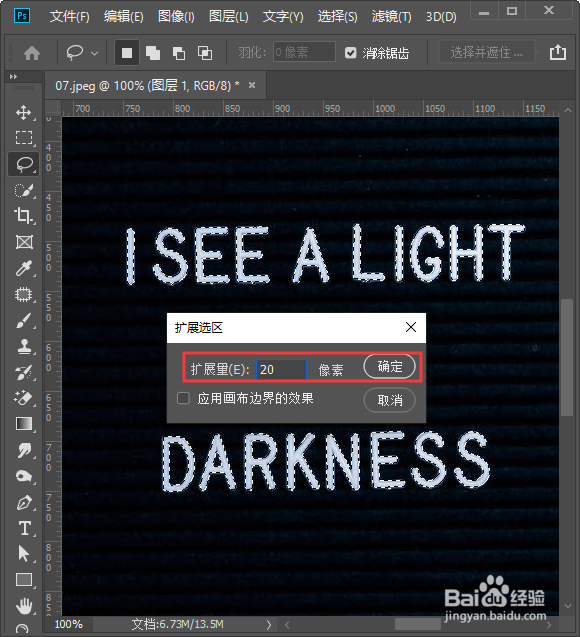
6、文字扩展好之后,我们右键选择【填充】内容识别即可,然后点击【确定】就完成了。
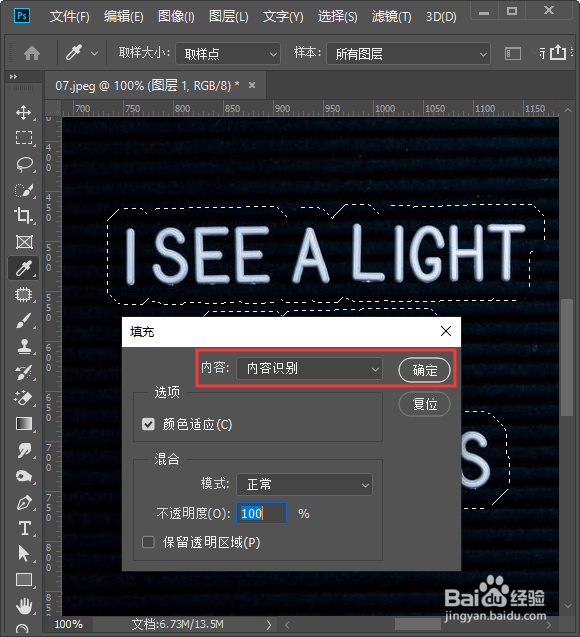

时间:2024-10-18 12:46:57
1、用PS打开一张需要去除文字的图片,点击【套索工具】把文字框选出来,如图所示。
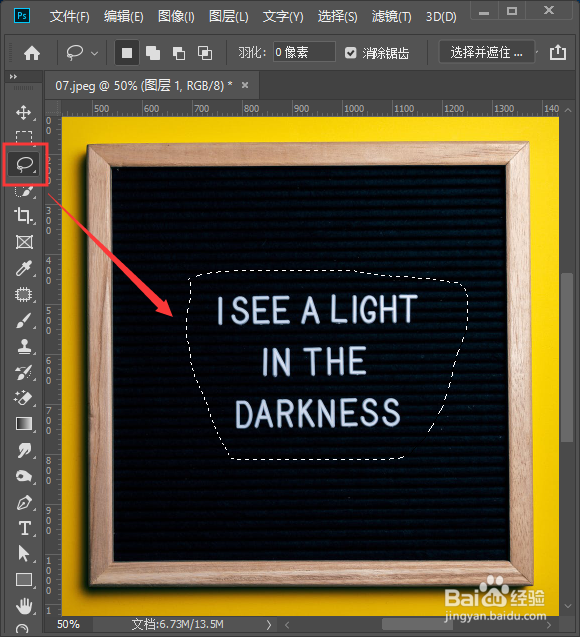
2、我们在上方点击【选择】找到【色彩范围】,如图所示。
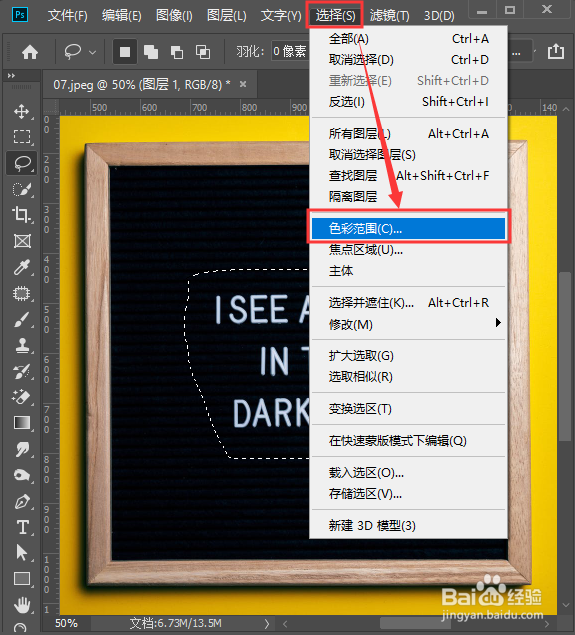
3、我们用第一个吸管吸一下字体的颜色,然后把颜色容差调到最大【200】,点击【确定】。
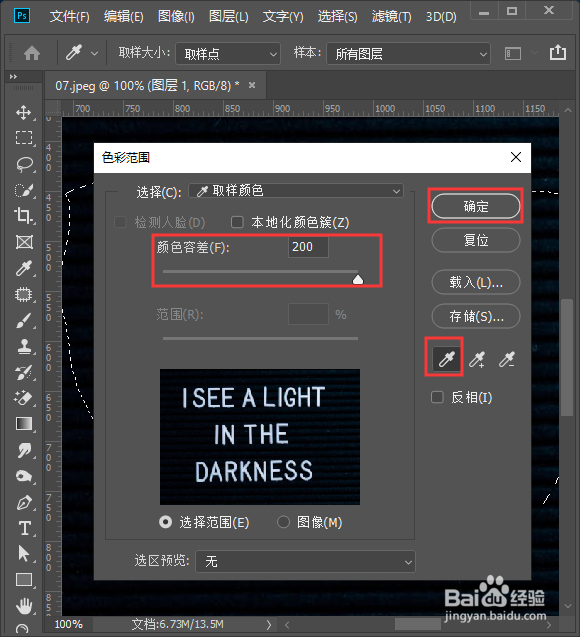
4、接下来,我们继续点击【选择】向下找到【修改】选择【扩展】,如图所示。
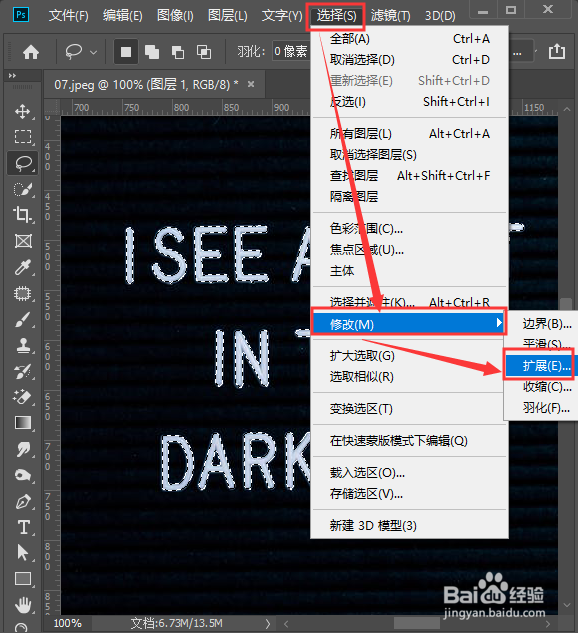
5、我们把扩展量设置为【20】像素,点击【确定】。
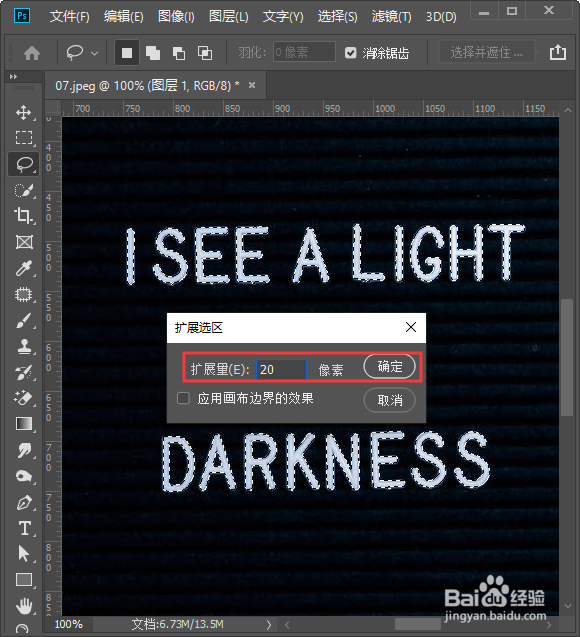
6、文字扩展好之后,我们右键选择【填充】内容识别即可,然后点击【确定】就完成了。